Google Analytics -käyttöönotto – Vaiheittaiset ohjeet
Seuraa sivustosi kävijämääriä näin
Google Analytics on suosittu työkalu verkkosivustojen omistajille. Jos sinulla on omat kotisivut, voit Google Analytics -tilin avulla saada niistä hyödyllisiä tietoja.
Kaikki sivustojen omistajat miettivät varmasti joskus, kuinka paljon kävijöitä heidän sivuillaan on. Google Analyticsin avulla tämä arvoitus selviää: sen avulla voit nähdä tietoja sivustosi kävijämääristä. Kävijämääriä voi seurata useilla eri työkaluilla, mutta Google Analytics on niistä paras ja suosituin. Lisäksi se auttaa sinua seuraamaan markkinointisi tehokkuutta, minkä avulla voit pyrkiä parantamaan sitä.
Yksi syy Google Analyticsin suosioon on se, että se ei maksa mitään – voit siis käyttää tätä hyödyllistä työkalua täysin ilmaiseksi.
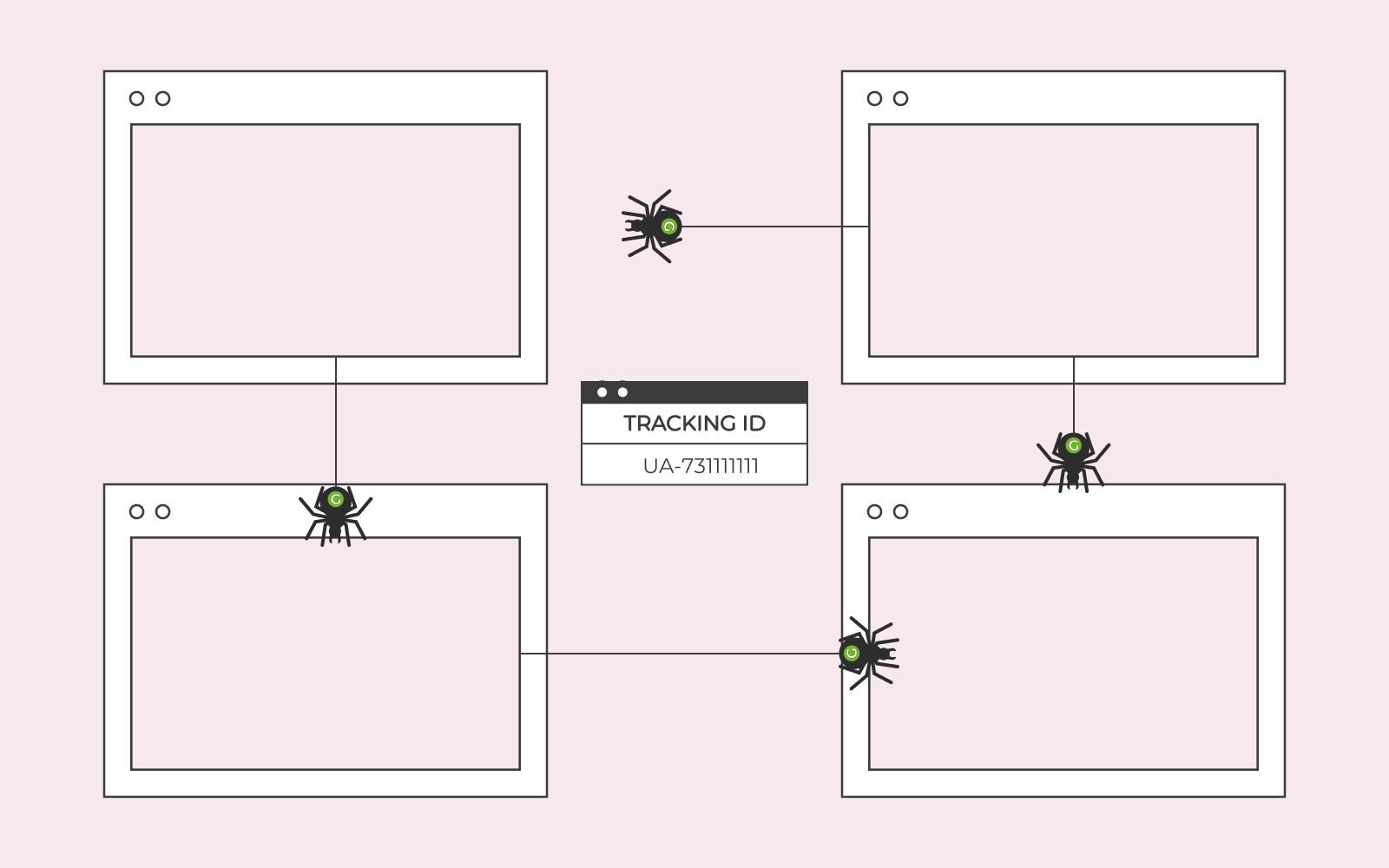
Google Analytics -käyttöönotto
Google Analytics -työkalun avulla voit nähdä sivusi kävijämäärät. Näet myös, mistä kävijät saapuvat sivuillesi, eli löytävätkö he sivusi esimerkiksi Googlesta tai Facebookista. Lisäksi Google Analytics näyttää, mitkä sivuistasi saavat eniten katselukertoja. Näiden tietojen avulla voit optimoida suosituimpia sivujasi vielä lisää, ja toisaalta pyrkiä parantamaan myös vähemmän suosittuja sivuja.
Nyt kun tiedät, miksi Google Analyticsin käyttöönotto kannattaa, kerromme seuraavaksi, miten voit luoda Google Analytics -tilin.
Luo Google Analytics -tili
Jos sinulla ei vielä ole Google Analytics -tiliä, voit luoda sellaisen osoitteessa marketingplatform.google.com/about/analytics/. Napsauta siellä kohtaa ”Get started today” ja kirjaudu sisään Google-tilillesi. Voit käyttää samaa Google-tiliä, jolla käytät muita Google-työkaluja, kuten Gmailia ja YouTubea.
Kirjauduttuasi sisään valitse ”Aloita ilmaiseksi”, lisää tilisi nimi ja käytä suositeltuja asetuksia.
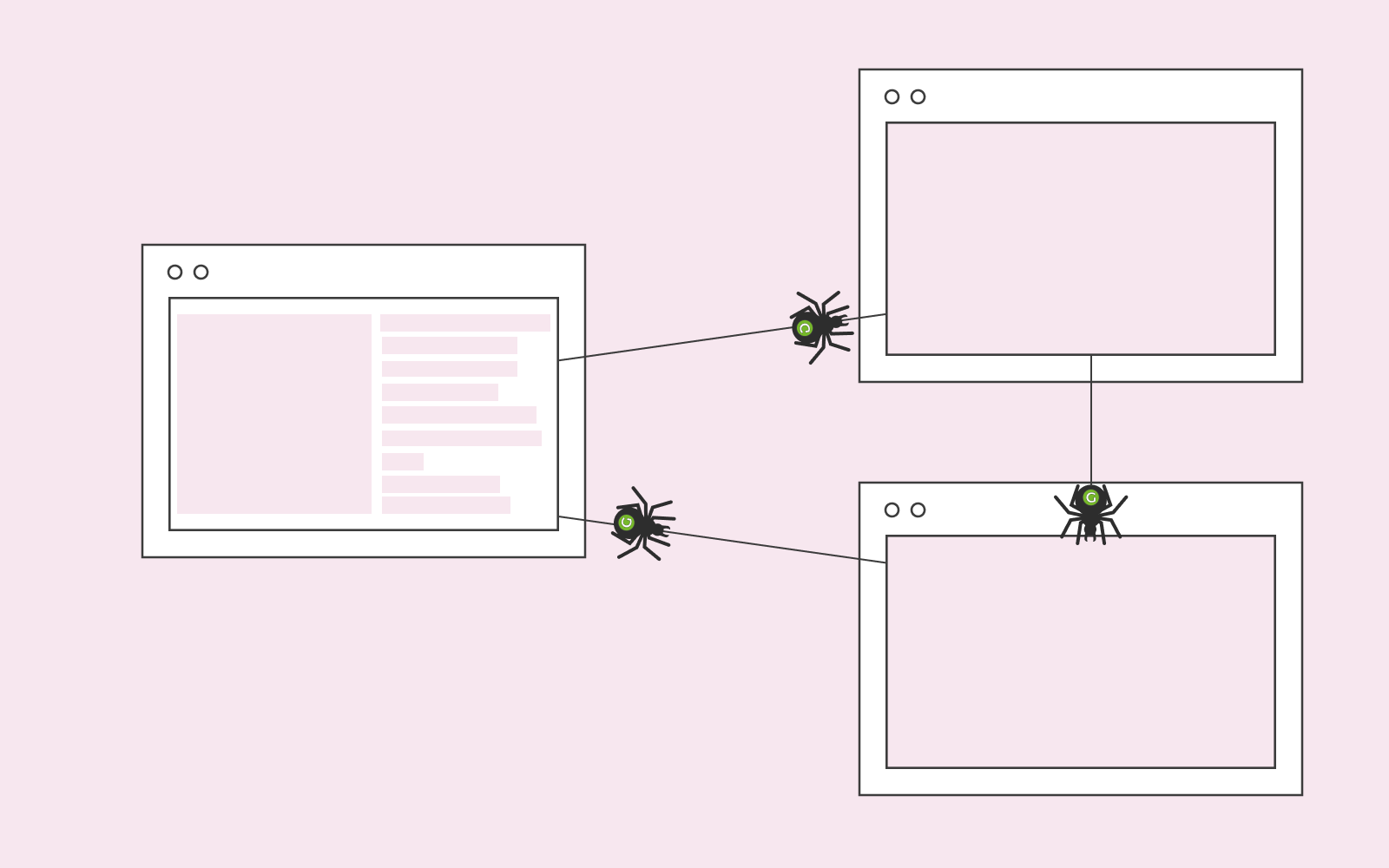
Google Analytics 4
Google on päivittänyt Google Analyticsin uudeksi versioksi, Google Analytics 4:ksi. Uuden Google Analytics -päivityksen myötä kaikki nettisivut eivät tue Google Analytics 4 -versiota. Voit ratkaista tämän seuraamalla ohjeitamme – jatkamme siitä, mihin jäimme edellisessä kohdassa.
Voit nyt kirjoittaa sivustosi nimen. Valitse aikavyöhyke ja valuutta. Seurataksemme sivustoja, jotka eivät tue uutta versiota, tarvitsemme yleisen analytiikkaominaisuuden. Valitse ”Show advanced options” luodaksesi sen. Aktivoi vaihtoehto, kirjoita sivustosi URL-osoite uudelleen ja napsauta sitten ”Create a universal property only”.
Sen jälkeen napsauta seuraavalle sivulle ja täytä tietoja yrityksestäsi. Napsauta lopuksi ”Create an account”. Kun olet hyväksynyt käyttöehdot, olet perustanut Google Analytics -tilin.
Luotuasi seurantatilin Google Analytics -seurantatunnus näkyy automaattisesti sivulla.
Jos sinulla ei ole Google-tiliä, luo ensin ilmainen Google-tilisi, ja noudata sitten samoja ohjeita.
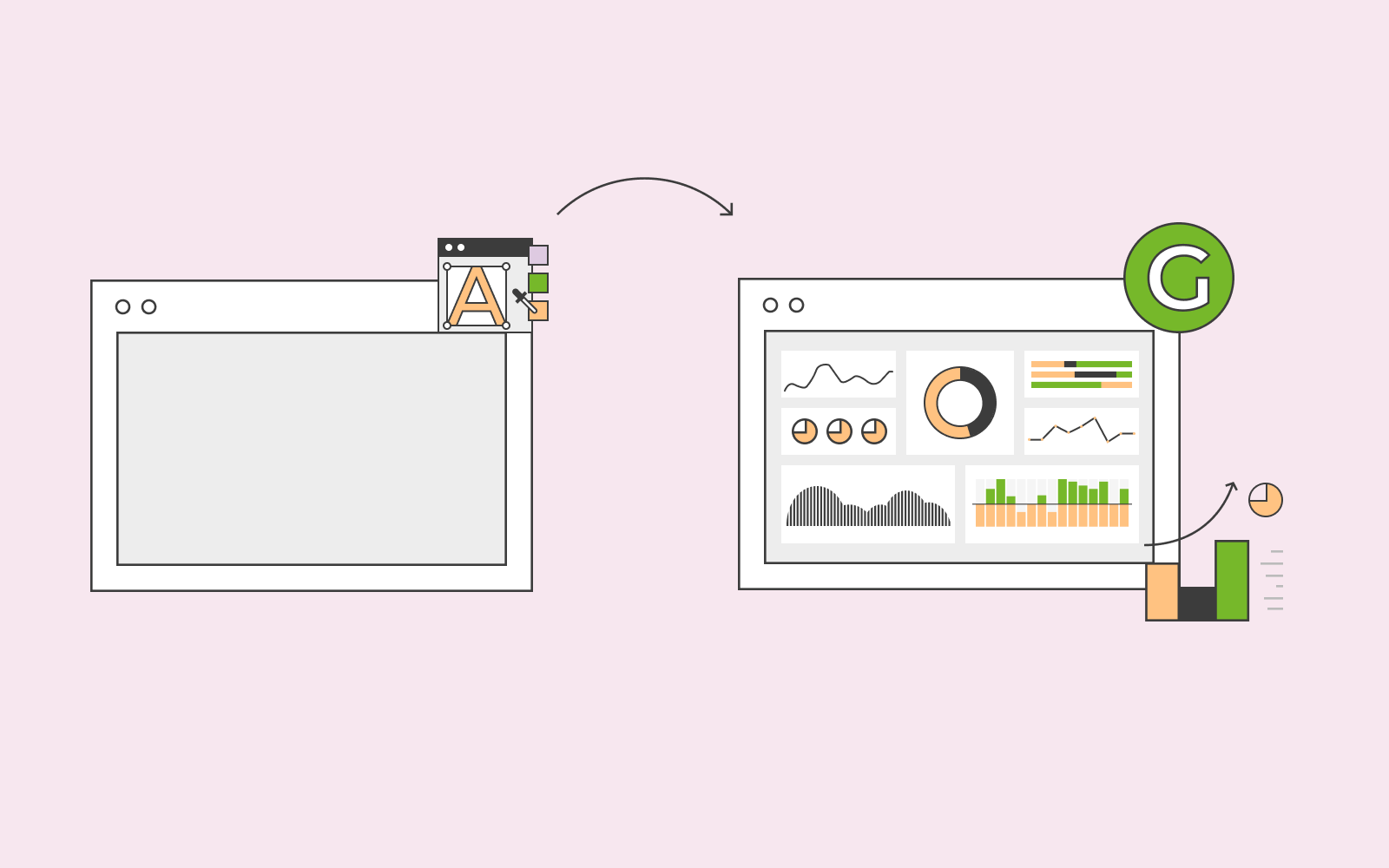
Google Analytics -seurantatunnus
Asenna seuraavaksi Google Analytics -seurantatunnus, joka näkyy automaattisesti, kun olet määrittänyt Google Analyticsin ja luonut seurantatilin.
Asenna seurantatunnus Website Builderissä
Jos käytät one.comin Website Builderiä, mene sen ohjauspaneeliin. Valitse ”Muokkaa mallia” ja sen jälkeen klikkaa kohtaa ”Komponentit”. Valitse sitten ”Koodikomponentti”.
Kirjoita koodille nimi siltä varalta, että haluat käyttää tai muuttaa sitä myöhemmin. Liitä kopioimasi Google Analytics -seurantakoodi koodiruutuun. Lopuksi tallenna ja julkaise sivustosi, jotta seuranta tulee käyttöön.
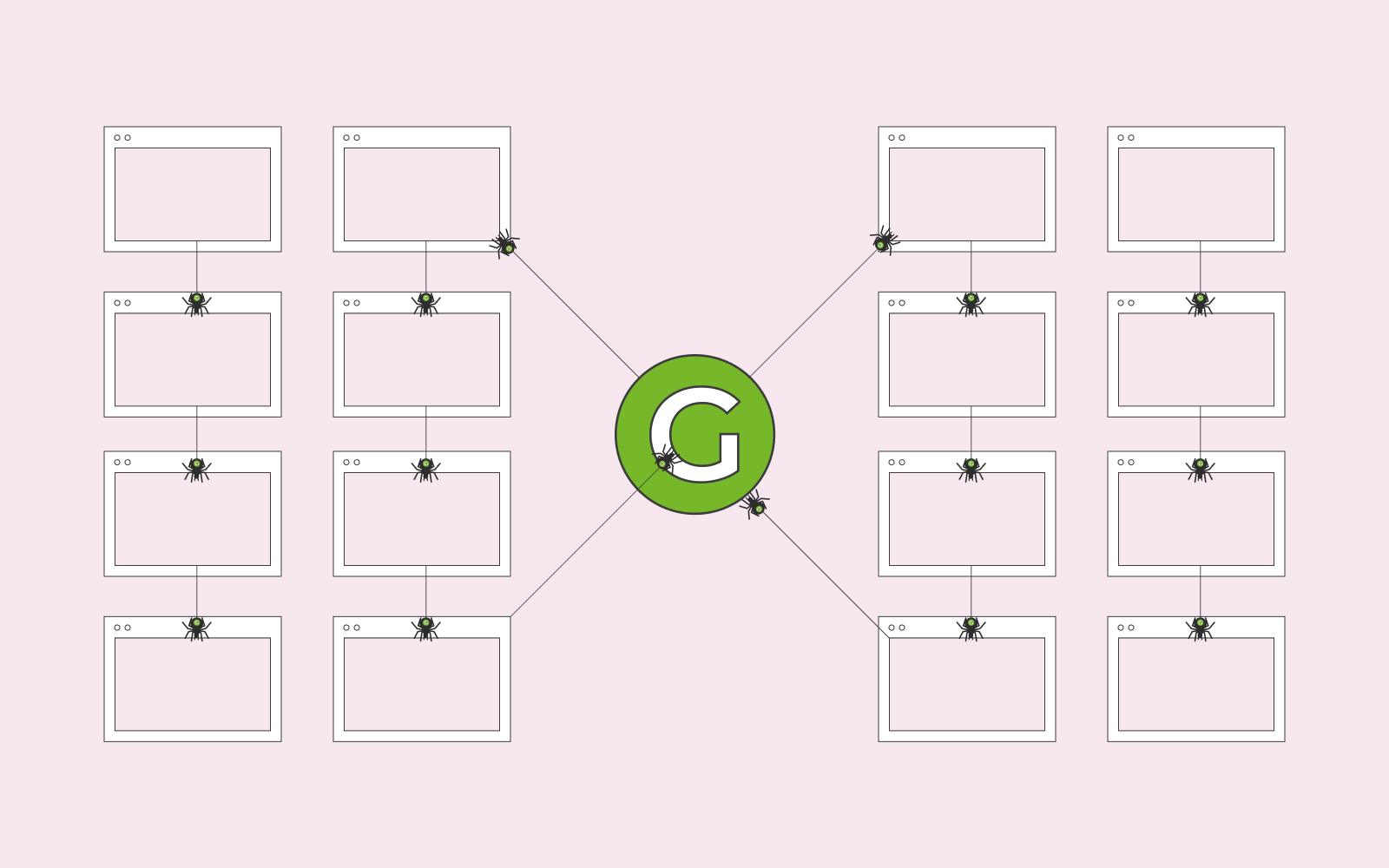
Kuinka vierailijat päätyvät sivustollesi?
Jos haluat kasvattaa liikennettäsi, tämä on yksi tärkeimmistä tiedoista, joita voit seurata. Jos tiedät, mistä vierailijat löytävät sivustosi, voit tehdä tietoon perustuvia päätöksiä kävijämääriesi lisäämiseksi. Jos haut tuovat sinulle paljon liikennettä joka kuukausi, hakukoneoptimointiin kannattaa panostaa, tai jos sosiaalisen median kanavasi ei tuo sinulle niin paljon liikennettä kuin olit toivonut, kannattaa harkita uutta strategiaa.
Asenna seurantakoodi WordPress-sivustollesi
Jos omistat WordPress-sivuston, seuraa muuten aikaisempia ohjeitamme Google Analytics -tilin luomisesta, mutta sinun ei tarvitse valita yleistä analytiikkaa. Napsauta sen sijaan seuraava, täytä yrityksesi tiedot ja valitse ”Luo”.
Huomaat nyt, että Google Analytics -seurantakoodi ei näy näytöllä automaattisesti, vaan se pitää luoda erikseen.
Valitse ”verkko”, sillä tarkoitus on seurata verkkosivustoa. Kirjoita sivustosi URL-osoite ja anna seurannalle nimi.
Suosittelemme, että pidät parannetun seurannan päällä: voit aina muuttaa sitä myöhemmin.
- Napsauta Luo seuranta – nyt näet mittaustunnuksen yläreunassa.
- Siirry WordPress-hallintapaneelisi asetuksiin.
- Valitse ”Työkalut”
- Valitse ”Markkinointi”
- Valitse ”Liikenne”
- Vieritä alas Google Analytics -osioon
- Liitä mittaustunnus
- Tallenna asetukset.
Google Analytics seuraa nyt WordPress-sivustoasi.
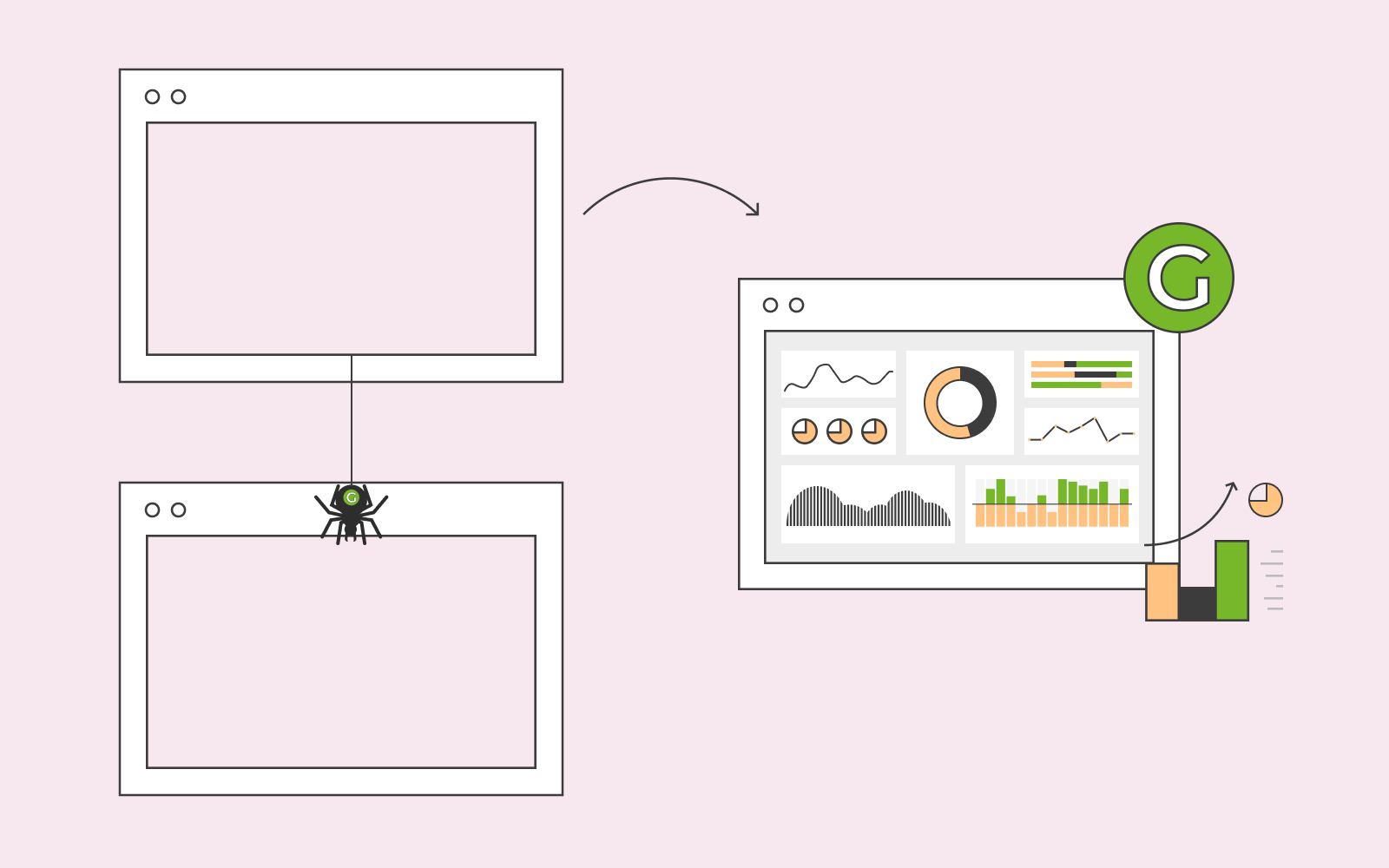
Asenna seurantakoodi omalle sivustollesi
Jos olet itse koodannut sivustosi, asenna seurantakoodi seuraavalla tavalla.
Noudata samoja ohjeita kuin WordPressissä, mutta älä kopioi mittaustunnusta. Kopioi sen sijaan yleinen sivustotunnus ja Google Analytics -seurantatunnus.
Seurantakoodi on asennettava sivustosi jokaiselle sivulle. Voit kopioida ja liittää sen joko nettisivusi otsikko- tai alatunnistetiedostoon.
Jos kopioit Google Analytics -seurantakoodin otsikkoon, varmista, että koodi on ennen viimeistä </head>-tunnistetta. Sama pätee, jos liität koodia alatunnisteeseen: varmista, että liität sen ennen </html>-tunnistetta.
Voit varmistaa, että olet kopioinut seurantakoodin kaikille sivuillesi käyttämällä GA-tarkistustyökalua. GA-työkalu tarkistaa koko sivustosi ja näyttää, miltä sivuilta koodi löytyy.
Testaa Google Analyticsiä
Voit testata helposti, toimiiko Google Analytics sivustollasi: avaa incognito-ikkuna ja siirry sivustollesi. Päivitä toisella välilehdellä auki oleva Google Analytics -seurantasivusi. Jos sillä näkyy, että sivustollasi on yksi aktiivinen käyttäjä, Google Analytics toimii oikein, koska se huomioi incognito-vierailusi.
Vuorokauden jälkeen voit nähdä enemmän tuloksia. Napsauttamalla etusivua näet, kuinka moni on käynyt sivuillasi vuorokauden aikana. Näet myös muita tietoja, kuten mistä maasta vierailijat ovat, ja mitkä sivuistasi ovat suosituimpia.
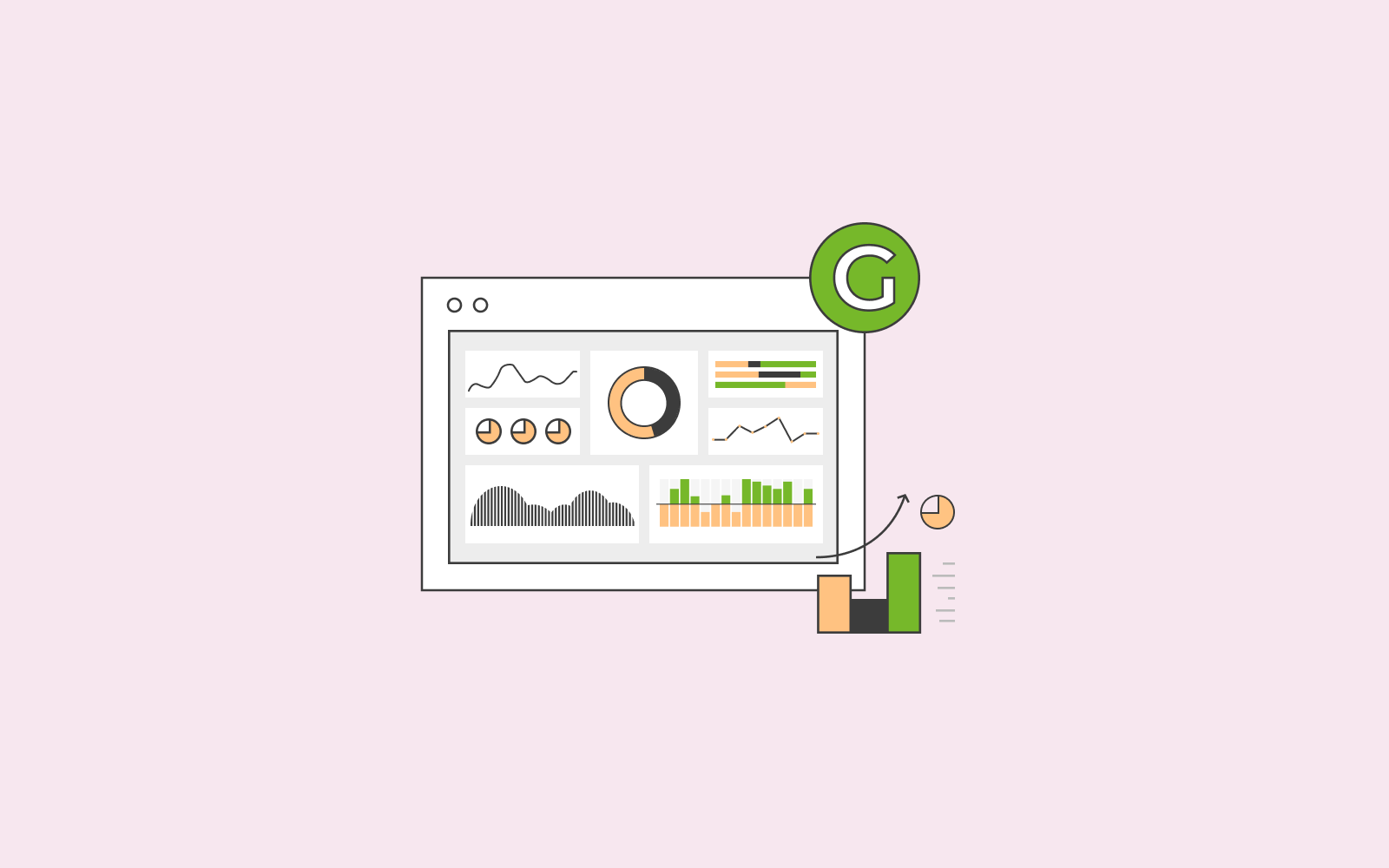
Mitä Google Analytics seuraa?
Google Analyticsin avulla voit saada muun muassa seuraavia tietoja, joiden avulla voit kehittää markkinointiasi.
- Kuinka paljon kävijöitä sivustollasi vierailee?
Sivuston keskimääräisten kuukausittaisten kävijämäärien tietäminen on tärkeää. Niistä on apua esimerkiksi silloin, jos haluat haastatella jotakuta tai pyytää vieraskirjoitusta, koska tavoittelemasi henkilö pystyy paremmin arvioimaan, miten arvokas tilaisuus voisi olla heille.
Voit seurata kävijämääriä klikkaamalla ”Yleisön yleiskatsaus”. Voit valita ajanjakson, jonka tilastoja haluat tarkastella. Näet yksittäisten kävijöiden määrän, yksittäisen henkilön vierailujen määrän, kävijöiden selaamien sivujen määrän sekä poistumisprosentin, eli niiden ihmisten määrän, jotka poistuivat sivuiltasi nopeasti niille saavuttuaan.
- Miten vierailijat löytävät sivustosi?
Jos tiedät, mistä kävijä löysi sivustosi, voit käyttää näitä tietoja liikenteesi kasvattamiseen ja strategisten päätösten tekemiseen. Jos suurin osa kävijöistä tulee Googlen kautta, sinun kannattaa ehkä panostaa hyvään hakukoneoptimointikampanjaan, jotta voit parantaa entisestään hakukoneista saapuvaa liikennettä.
Samalla tavalla voit myös tehdä töitä muilla alustoillasi, kuten esimerkiksi sosiaalisessa mediassa, jos haluat parantaa sen toimivuutta.
Voit seurata liikennettä klikkaamalla ”Hankinta” ->”Kaikki liikenne” -> ”Kanavat”.
- Mikä on sivustosi suosituinta sisältöä?
Laadukas sisältö on sivustosi tärkein asia. Kun tiedät, minkä tyyppinen sisältö on suosittua, voit jatkaa samanlaisen suositun sisällön tuottamista. Jos olet kirjoittanut vaiheittaisia oppaita, jotka ovat suosittuja, niiden tekemistä kannattaa jatkaa, jotta voit tarjota lukijoillesi lisää näiden arvostamaa sisältöä.
Voit seurata tilastoja klikkaamalla ”Käyttäytyminen” -> ”Sivun sisältö” -> ”Kaikki sivut”. Tältä sivulta näet sivustosi suosituimman sisällön.
- Kuinka paljon mobiilikäyttäjiä sivustollasi vierailee?
Mobiiliystävällinen suunnittelu on nykyään erityisen hyödyllistä. Kaikkien sivuston ominaisuuksien pitäisi toimia yhtä hyvin sekä tietokoneella että mobiililaitteilla. Google Analytics -tilastoista voit nähdä, kuinka moni käyttää sivujasi mobiililaitteilla, minkä perusteella voit esimerkiksi päättää, minkä sivustosi ominaisuuksien olisi tärkeää toimia myös mobiililaitteilla.
Voit seurata näitä tilastoja klikkaamalla ”Yleisö” -> ”Mobiili” -> ”Yleiskatsaus”.
